微信JS-SDK接口 + FLASK实现图片上传
最近在做一个项目从全球各地采集图片,考虑采用微信JS-SDK来简化开发。图片会首先上传到微信的服务器,返回一个id,然后根据这个id去微信服务器获取图片。微信提供可选择的压缩图片功能。图片首先上传到微信的服务器,可以保障较好的上传稳定性。
详细内容请参考微信的官方文档:微信JS-SDK说明文档
运行页面如下
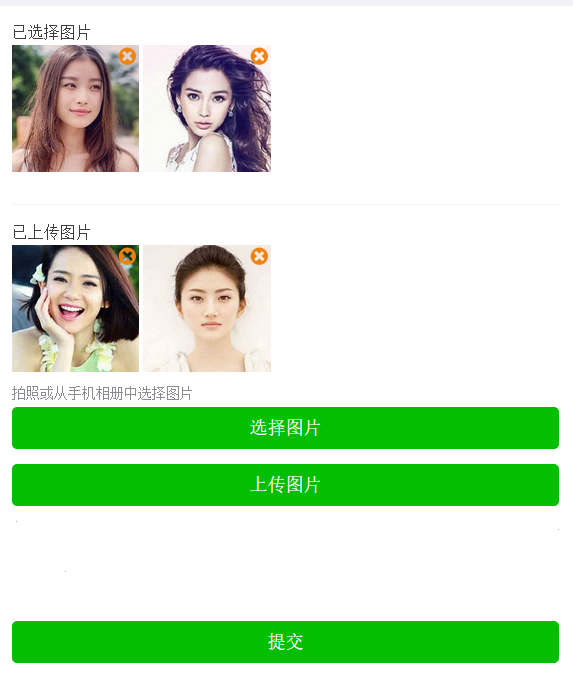
HTML
在微信demo的基础上修改,见微信JS-SDK DEMO页面
增加图片的多次选择,多次上传,删除等功能
uploadImage.html
<!DOCTYPE html> <html> <head> <meta charset="utf-8"> <title>图片上传 Demo</title> <link rel="stylesheet" href="http://203.195.235.76/jssdk/css/style.css"> <meta name="viewport" content="width=device-width, initial-scale=1, user-scalable=0"> <style> .box{ position:relative;width:97%;} input[type="checkbox"]{ position:absolute; right:0px; -webkit-tap-highlight-color: rgba(0,0,0,0); -webkit-appearance: none; width: 24px; height: 24px; background-size: 100%; outline:none; background-image: url("data:image/png;base64,iVBORw0KGgoAAAANSUhEUgAAAEAAAABACAYAAACqaXHeAAAABHNCSVQICAgIfAhkiAAAAAlwSFlzAAAA4wAAAOMBD+bfpwAAABl0RVh0U29mdHdhcmUAd3d3Lmlua3NjYXBlLm9yZ5vuPBoAAAaZSURBVHic7ZtbbBzVHcZ//xnbG2OSHa93bScNopdIlFuqXlDv1OGBUBqKhWio1EqVAki80KpqGwxNMpo4QKW0zQNSEa0EVWmborQkpkIhD22EaKnUy0tbaKFBclXwbdfrXSc0xN6dPw9LqLHsOWdmx95K8fe4/v7f+c43t//MORZV5UKG02oDrcZaAK020GqsBdBqA61GWysHn/xuf5fzxtlN9bozfyZXGd9yt55bbQ+yWo/BySB3lYMOCgwoshl0I7BhEW0aGANGETnhqozk/OlXV9LXigZQOrDhsrDu3ikwCLwvocxfRBipa+2RPv/0VJr+YIUCKAa9/cKcr8gdpHeZnRbhYP2izPf7vjnxekqa6QZw6iHJbCh79wl8A+hKTfgd0AkR9uX3VX6UhlpqARSD3n6YOwrysVQEjdBfnNuwftfmr//nbDMqqQRQCrwPKTICbG5aLB7+7LS5gz3fLr2WVKDpAEr7czep6hNAZ1NCyTEeItf3+eW/JyluKoC3jvxzwEWJRVKAwL9rHbVr+u89XYxbm7gTLD1Q2KjIU7R48gAKl7pzbU8SSEfc2kQBvHrokk6dr40A7zIYmwM5AvwtyTgx8aki3g/iFiUKoGP2zBBwTRRH4HGldknBL+8s+DNbceRaIE5XN6/oYRH5MvA0YHOt3l7cn/tsjDHi3wOmHri4T+bbXyH6Of9Ygcod+Bou/LEYZLeAcxLj00InHLftup49pX+8XTuc+zShPg2sN1j8a4HKBxePvRxinwEy37aPyMnLiaUmD1Dwq6cg3Eb0mTAubjiwcPIAhb3l59RxtgOzBotbp8T7koHzNmIF0DiCcmcUJ5TwYFT6hhDGhPpAfs/sS0vV9u6d/oMi95p8OsrwqYckY+JB7DNAdgHtEYSzfVp91qSyTAhjuOFA3p99OarW6XQfB05HcRQuXT/j3WDyATEDEOTzBkrnFN4OG61FIbyGGw4U9lT/Zap7o31dDaibeI4yaOPDOoCpwHuvwpVmQRkaDd6zzkbzfyHYTR4gM3vmNsCzoO7giLgmknUAjvnoA6DoR7uoHosTQiMIM6YP5C8HfdCGC+SLL3qfNJGsA1C41pYLur2LmaO2NyIbTB/IXx7W6ydB+m1rRPiMiRMngMiub4nhb8iWu0dsz4QolIOeKxqTpy9OXahifDu1DkBgY5zBG9DtcS6HpTAx3HNlnTD25AGk8d0xEpYBiADWp947kTyEySB3lRuGJ4HeZGOzyUSwCmDiwYvzRD//DdDtXVQeiVvloD8BCsnHNZ+1VgFknPa5JkwAjDu4tnfvBQh3Eu8FajGMvq0C6L6nXAX+m9DEuLj1bT1+6Z9xCy3fHaIwZiLE6QSNYkvVRPX2NmgyhJYGYNXb26CJEFINYDQG17q3t0WSEETMnmP0AXLCkjoWp7cvBtkttt/yFoRQsuGLusdNHOsA2jPhcaBmHFR0v21vPzmcuxqc54t4v4wTgsLDFtSXbW681gFkhyozwO8MtNdVO35mozc5nLvaCfU3NJ7zNxXxfmUbQgiPmjjSWKgxIt73AOEpA2Wd21bvNuksmvx57CjiPWnzAiXCB0ycEDlm4kDMANyMPEpjDX9ZSr1WvytKY5nJn8fnsuWsMQRRvmqw+vtef/p5AweIGUD3PeWqCPdHs2R3MfBuXeovhsmfr78xW84u+ypdDLoPCVwX5UAd51vRHheMFntpLJCOIt5LwLsjWDVBvpL3yz8//0Np2PuwhnIc695en3Fxb8v5042vwD+U9uK4dxD4mqHwaMGfucVujIRrg6Ug90VFDxvF4QUVOSyq27Rx1CTmUGcE/ak2LrvbTR9DFOYct741TueZeHG0FHgPKxJ5va86hF2FfTOPxSlJvDiap3q3wm+T1qcNhUNxJw/N7BP0tZbJ6K1Aau1ucugzvVdUrG98C9HURsnsUGWmDtcDiTYnpAM9Lp3tO/mCGtcKlkLTO0X7/ZlR6Wz7BPDrZrXiQuF7Bao78ruLkStFUUhvl1ggTpHs/SBD6QhG4hxwV8Gf+XGzQqnvE5wa7vm4hOFBwLgokQxyBOr32b5wGdVWaqfo5P7umx3V74C8PyXJZx3C3T1+9Y8p6QErvVf4iLhTL2a3CTII3EzMbXQCLyh6zHF0pGdv9U8rYXHVNksDlALvIyEMCLIZZCPoJmATyDzomMKYg4yFMIobnujdU3llpT2tagD/j7jg/2FiLYBWG2g11gJotYFWYy2AVhtoNdYCaLWBVuOCD+BNofSADmarWfcAAAAASUVORK5CYII="); } img { height: auto; width: 100%; } .imgdiv { height: auto; width: 24%; float:left; } </style> </head> <body ontouchstart=""> <div class="wxapi_container"> <div class="lbox_close wxapi_form"> <h3 id="menu-image">已选择图片</h3> <div id="imgs"></div> <div style="clear:both"></div> <h3 id="upload-image">已上传图片</h3> <div id="uploadImgs"></div> <div style="clear:both"></div> <span class="desc">拍照或从手机相册中选择图片</span> <button class="btn btn_primary" id="chooseImage">选择图片</button> <button class="btn btn_primary" id="uploadImage">上传图片</button> <button class="btn btn_primary" id="postData">提交</button> </div> </div> </body> <script src="//cdn.bootcss.com/jquery/1.9.1/jquery.min.js"></script> <script src="https://res.wx.qq.com/open/js/jweixin-1.0.0.js"></script> <script type="text/javascript" charset="utf-8" src="demo.js"></script> <script> //配置微信 wx.config({ debug: false, // 开启调试模式,调用的所有api的返回值会在客户端alert出来,若要查看传入的参数,可以在pc端打开,参数信息会通过log打出,仅在pc端时才会打印。 appId: '1234567890', // 必填,公众号的唯一标识 timestamp: {{ signature.timestamp }}, // 必填,生成签名的时间戳 nonceStr: '{{ signature.nonceStr }}', // 必填,生成签名的随机串 signature: '{{ signature.signature }}',// 必填,签名,见附录1 jsApiList: [ 'chooseImage', 'uploadImage'] // 必填,需要使用的JS接口列表,所有JS接口列表见微信sdk文档附录2 }); </script> </html>
JS代码
var images = { index:1, //用于产生全局图片id,绑定已选择图片和已上传图片 selectIds: {}, //保存已经选择的图片id uploadIds:{} //保存已经上传到微信服务器的图片 }; wx.ready(function () { // 5 图片接口 // 5.1 拍照、本地选图 $("#chooseImage").on("click", function () { wx.chooseImage({ success: function (res) { for (var i = 0; i < res.localIds.length; i++) { //全局图片id,绑定微信选择图片产生的localId,将用户选择图片追加到已选择图片 var id = '' + images.index++; images.selectIds[id] = res.localIds[i]; $('#imgs').append('<div class="imgdiv"><div class="box"><input id="' + id +'" type="checkbox"/><img src="' + res.localIds[i] + '" /></div></div>'); } console.log('已选择了 ' + Object.keys(images.selectIds).length + ' 张图片'); } }); }); // 5.3 上传图片 $("#uploadImage").on("click", function () { if (Object.keys(images.selectIds).length == 0) { alert('请先选择图片'); return; } var i = 0, length = Object.keys(images.selectIds).length; var selectIds = []; //需要上传的图片的全局图片id for(var id in images.selectIds){ selectIds.push(id); } function upload() { wx.uploadImage({ localId: images.selectIds[selectIds[i]], //根据全局图片id获取已选择图片 isShowProgressTips: 0, // 默认为1,显示进度提示 success: function (res) { //上传成功,images.selectIds中移除,images.uploadIds追加 //图片从已选择移到已上传区域 var selectId = selectIds[i]; localId = images.selectIds[selectId]; removeId(selectId); $('#uploadImgs').append('<div class="imgdiv"><div class="box"><input id="' + selectId +'" type="checkbox"/><img src="' + localId + '" /></div></div>'); images.uploadIds[selectId] = res.serverId i++; if (i < length) { console.log('已上传成功 ' + i + '/' + length); upload(); } else { alert('图片上传完毕, 已上传成功 ' + i + '/' + length); } }, fail: function (res) { alert('上传失败 ' + i + '/' + length); } }); } upload(); }); }); wx.error(function (res) { alert(res.errMsg); }); $('#postData').click(function () { if (Object.keys(images.uploadIds).length == 0) { alert('请先上传图片'); return false; } var serverIds = []; for(var id in images.uploadIds){ serverIds.push(images.uploadIds[id]); } var data = { 'imgIds': serverIds } $.ajax({ type: "post", async: false, url: '/uploadImgData', data: {data: JSON.stringify(data)}, dataType: "json", success: function (res) { if (res.rc === 0) { alert('提交成功!') } else { alert(res.msg) } }, error: function (e) { alert(JSON.stringify(e)); } }); }); $("body").on('click', ':checkbox', function(){ var id = $(this).attr('id'); removeId(id); }); function removeId(id){ if(id in images.selectIds){ delete images.selectIds[id] }else{ delete images.uploadIds[id] } $('#' + id).parent().parent().remove(); }
FLASK代码
生成微信签名,参考微信JSSDK文档附录1
生成签名之前必须先了解一下jsapi_ticket,jsapi_ticket是公众号用于调用微信JS接口的临时票据。正常情况下,jsapi_ticket的有效期为7200秒,通过access_token来获取。由于获取jsapi_ticket的api调用次数非常有限,频繁刷新jsapi_ticket会导致api调用受限,影响自身业务,开发者必须在自己的服务全局缓存jsapi_ticket 。
- 参考以下文档获取access_token(有效期7200秒,开发者必须在自己的服务全局缓存access_token):../15/54ce45d8d30b6bf6758f68d2e95bc627.html
- 用第一步拿到的access_token 采用http GET方式请求获得jsapi_ticket(有效期7200秒,开发者必须在自己的服务全局缓存jsapi_ticket):https://api.weixin.qq.com/cgi-bin/ticket/getticket?access_token=ACCESS_TOKEN&type=jsapi
@app.route('/uploadImgDemo', methods=['GET', 'POST']) def uploadImgDemo(): # if not in_weixin(): # return u'请在微信客户端打开' now = int(time.time()) noncestr = '%s' % time.time() url = request.url.decode('utf-8') jsapi_ticket = get_jsapi_ticket() #用户自定义函数,用于获取jsapi_ticket signature = 'jsapi_ticket=%s&noncestr=%s×tamp=%s&url=%s' % (jsapi_ticket, noncestr, now, url) m = hashlib.sha1() m.update(signature) signature = m.hexdigest() signature = {"timestamp": now, "nonceStr": noncestr, "signature": signature, "url": url} return render_template('uploadImage.html', signature=signature)
接受用户提交的数据存到数据库
@app.route('/uploadImgData', methods=['GET', 'POST']) def uploadImgData(): # if not in_weixin(): # return u'请在微信客户端打开' try: data = request.form.get('data') if data: data = json.loads(data) if data.get('imgIds'): data['stamp'] = int(time.time()) # db.image.insert(data) #保存id到数据库。 return json.dumps({'rc': 0, 'msg': '上传成功'}) return json.dumps({'rc': 1, 'msg': '图片不能为空'}) except Exception as e: print e return json.dumps({'rc': 1, 'msg': '上传失败'})
图片上传到微信服务器后,用python下载图片
access_token = None def get_access_token(refresh = False): global access_token if not access_token or refresh: access_token = access_token() #用户自定义函数,获取access_token return access_token #去微信服务器下载图片 def downloadPic(img_dir, img_id): url = 'http://file.api.weixin.qq.com/cgi-bin/media/get?access_token=%s&media_id=%s' % (get_access_token(), img_id) down_file = '%s.jpg' % os.path.join(img_dir, img_id) with closing(requests.get(url, stream=True)) as r: content_length = int(r.headers.get('content-length', '0')) if 'content-disposition' in r.headers: m = re.match(r'attachment;\s*filename="(.*)"', r.headers.get('content-disposition')) if m: down_file = os.path.join(img_dir, m.group(1)) if content_length < 1000: try: r_json = r.json() #提示access_token错误或过期,需要刷新token,重新下载 if r_json.get('errcode') == 40001 or r_json.get('errcode') == 42001: get_access_token(True) return False except Exception as e: print e with open(down_file, 'wb') as f: for data in r.iter_content(1024): f.write(data) return True


